情報番号:009806 【更新日:2010.08.31】
「Windows(R)Internet Explorer(R)8」お気に入りバーのアイコンを変更する方法<Windows(R)7>
対応機器・対象OSとカテゴリ
| 対応機種 |
|
| 対象OS |
Windows(R)7 |
| カテゴリ |
インターネット、お気に入り |
回答・対処方法
はじめに
「Internet Explorer 8」のお気に入りバーでは、ワンクリックするだけで目的のWebサイトに簡単にアクセスすることができます。
ここでは、お気に入りバーのアイコンを変更する方法を説明します。
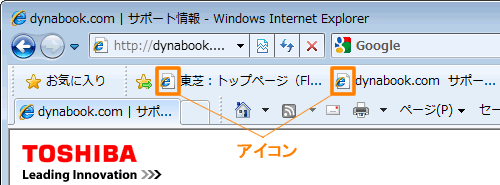 (図1)
(図1)
※よく見るWebサイトをお気に入りバーに登録する方法は、[009691:「Windows(R)Internet Explorer(R)8」よく見るWebサイトをお気に入りバーに登録する方法<Windows(R)7>]を参照してください。
※「Internet Explorer」のバージョンの確認方法については、[009530:「Windows(R)Internet Explorer(R)」バージョンを確認する方法<Windows(R)7>]を参照してください。
操作手順
- 「Internet Explorer 8」を起動します。
※[スタート]ボタン →[すべてのプログラム]→[Internet Explorer]の順にクリックします。
→[すべてのプログラム]→[Internet Explorer]の順にクリックします。
- アイコンを変更したいお気に入りバーをマウスの右ボタンでクリックします。
- メニューが表示されましたら、[プロパティ(P)]をクリックします。
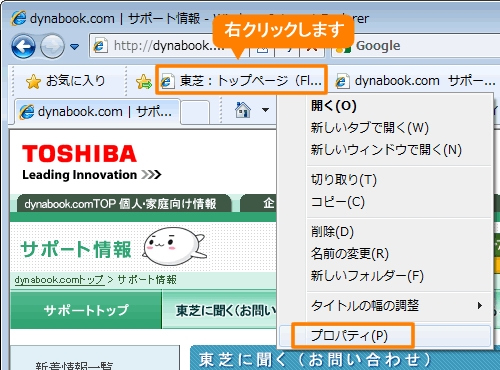 (図2)
(図2)
- 「○○のプロパティ」画面が表示されます。「Webドキュメント」タブをクリックします。(○○にはお気に入りバーのタイトルが入ります。)
- [アイコンの変更(C)]ボタンをクリックします。
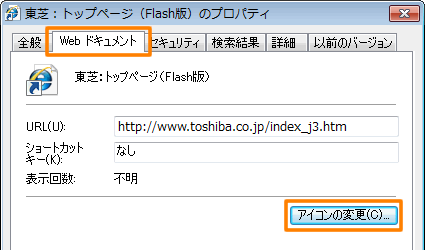 (図3)
(図3)
- 「アイコンの変更」画面が表示されます。”下の一覧からアイコンを選択(S)”一覧から好みのアイコンを選択して、[OK]ボタンをクリックします。
※[参照(B)]ボタンをクリックすると、別の場所に保存されているアイコンに変更することもできます。
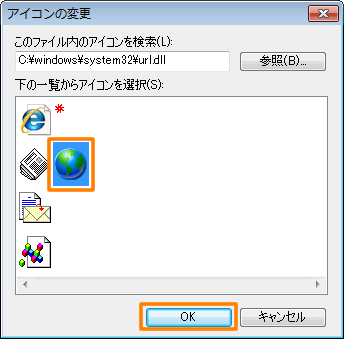 (図4)
(図4)
- 「○○のプロパティ」画面に戻ります。[OK]ボタンをクリックして閉じます。
以上で設定は終了です。
お気に入りバーのアイコンが変更されたことを確認してください。
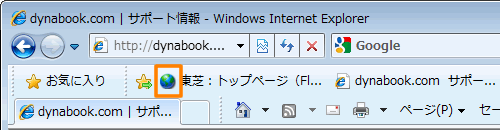 (図5)
(図5)
<補足>
関連情報
以上
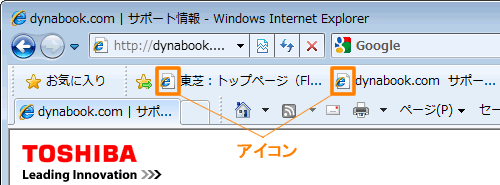 (図1)
(図1) →[すべてのプログラム]→[Internet Explorer]の順にクリックします。
→[すべてのプログラム]→[Internet Explorer]の順にクリックします。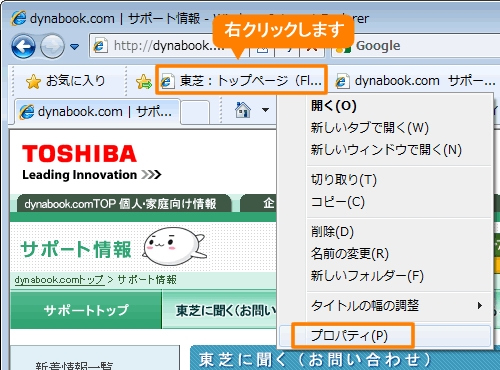 (図2)
(図2)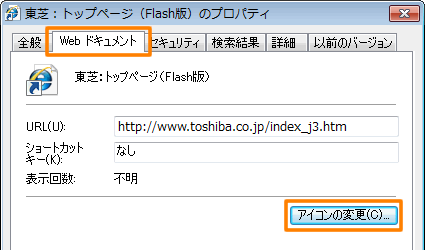 (図3)
(図3)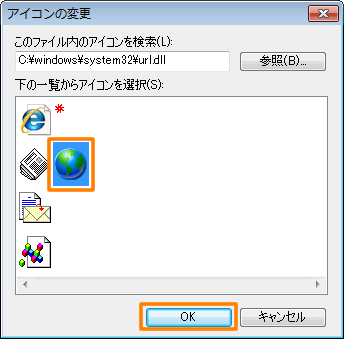 (図4)
(図4)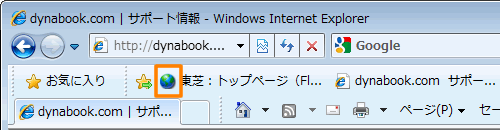 (図5)
(図5)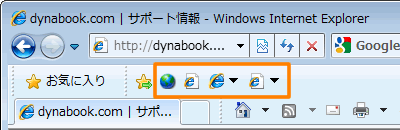 (図6)
(図6)